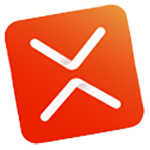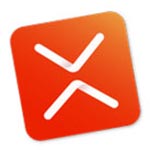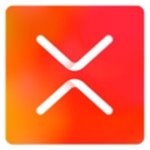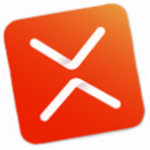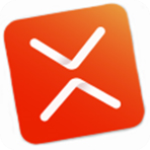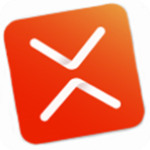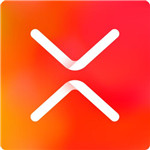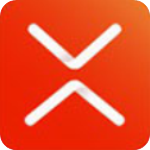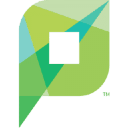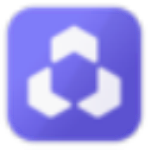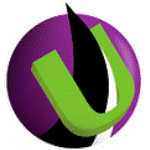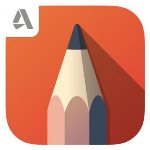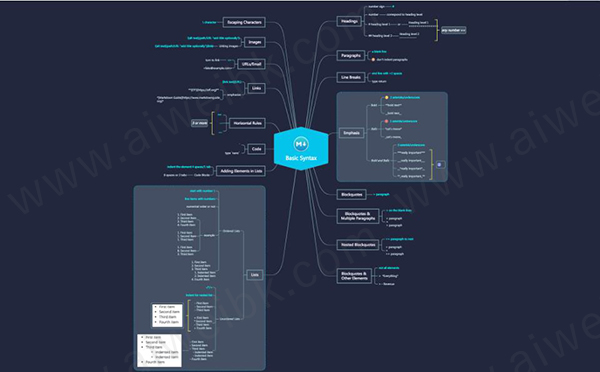
XMind使用教程
一、修改节点中的内容;
更改节点内容的两种方式
1、鼠标双击节点,然后输入所要修改的内容
2、选中节点后,按空格,然后输入所要修改的内容
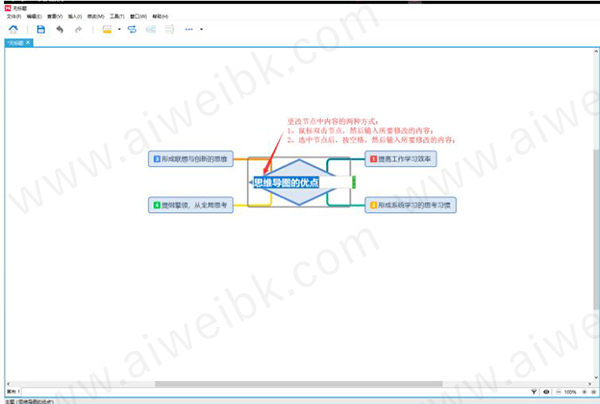
二、创建同级节点和子节点;
选中某一节点,按enter键创建同级节点
选中某一节点后,按tab创建子节点
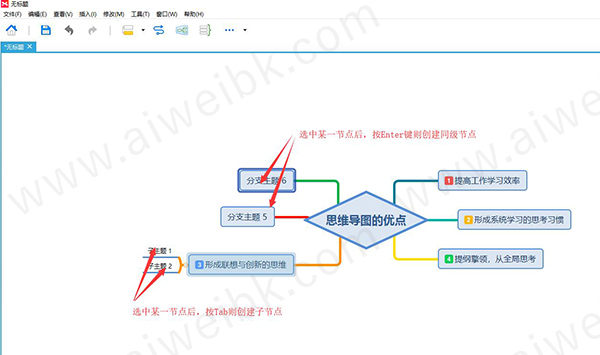
三、添加优先等级图标;
选中某一节点后,通过Ctrl+数字键(1-6)的方式添加优先级图标
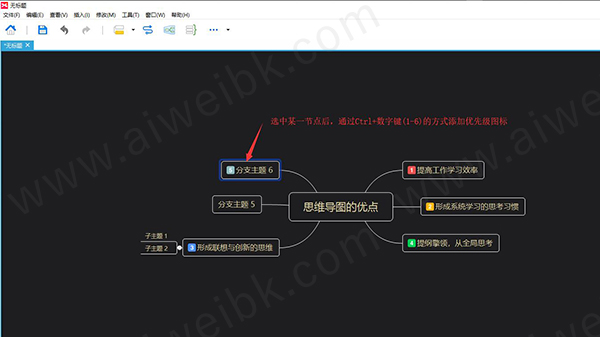
四、更改思维导图样式;
通过修改画布格式中的参数,可以对所做的思维导图做出属性更改,改成自己想要的样式
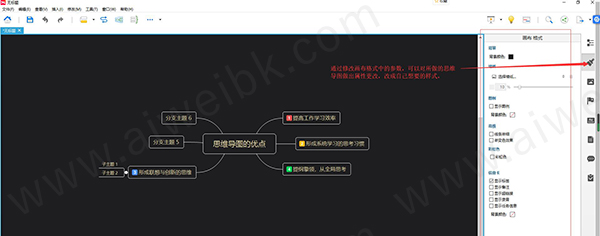
XMind 2021新功能
1、演说模式
演说模式可自动生成转场动画和布局,一键即可展示你的思维导图。从头脑风暴到思维展示,在XMind中即可完成工作流闭环。告别繁琐,尽享高效。
2、骨架&配色方案
多种风格,百变随心。结构和配色方案的组合构筑出百变的主题风格。这次我们颠覆了以往内置主题风格的设定,让你在创建导图时即可自由选择结构和配色。
3、树型表格
新结构,新思路。树型表格结构让你将主题用一种更有序的方式排列组合,无需费劲即可将想法清晰地进行表格化呈现。
4、编辑图片样式
新版本支持修改图片样式,包括设置图片的尺寸、添加边框和阴影、更改透明度等。样式的修改让插入的图片更好地融入思维导图中。
5、新鱼骨图
鱼骨图是探究问题本质原因的极佳工具。新鱼骨图的结构优化了找寻问题原因的逻辑,让你在思考问题时更聚焦。
6、全新界面风格
在细节处精心雕琢的全新UI界面风格,美观优雅,轻巧动人。适应起来毫不费劲,却又耳目一新。
软件功能
1、支持深色模式调整
增加了深色模式,在大纲视图下也能尽享黑暗,让双眼更舒适,沉浸于思维的捕捉;
2、支持多种导出格式
大纲现支持 PDF、Markdown、excel、Word、OPML、Textbundle 的导出格式,满足你各种导出需求;
3、支持高度的自定义
可根据个人喜好设定导图的颜色、线条、形状等样式,保存后即可重复使用;
4、全新的样式和交互
新版大纲优化了字体大小和对比,在层级变化上更加明显,并加入了视觉辅助线和项目符号;
在细节处进行了仔细考量,比如模块化的拖拽方式,收起主题提示隐藏的数量等。
5、新的工具格式面板
整体设计上运用了明朗的线条和形状,传达出一种干脆利落的果断和自信;
6、精心设计的图标号
重新设计了所有的标记,新增了不同颜色的 tag,每个小小的标记都暗藏了设计师巧妙的心思;
7、更加好用的调色盘
重新设计了色盘的颜色,纯度更高,颜色更扎实更年轻更清爽,观感更愉悦;
8、新增酷炫主题风格
在保留原来用户喜爱的主题风格的基础上,新增了很多让人耳目一新的主题风格,让你有更多的选择;
9、其他
此外,XMind 2021 版本还新增了很多其他的功能选项,更多精彩可以自行下载体验。
10、支持界面大小缩放
可根据使用设备大小,可用手势或快捷键 Command、Ctrl+加/减号进行整体的缩放调整;
软件特征
1、更多点子,更多可能性
很多伟大的产品,都是由一个小想法开始的。思维导图很适合用来开启新的项目,记录你们每次头脑风暴时的点子,长年累月,你会惊讶它给你和你的团队带来的与众不同的成就
2、随时随地捕捉灵感
创造力会使你成为一个更有趣的人,并让你在工作和生活中赢得更多机会,思维导图会帮助你思考的更深更远,鼓励你探索不同的创作途径。
3、成为非常有条理的人
做事有条理的人更容易获得成功,思维导图是你最好的整理术,你的所有文件只需要一张思维导图就会变得井井有条,提高生产力就是这么简单。
4、快速学习,让人印象深刻
记住大量文字是一件很不容易的事情,我们会推荐你使用思维导图来提取关键词、标记颜色和插入图片,将思维导图结构化。很快,你会记住更多的信息,并越来越快。
5、提供多种思维结构。
该软件提供各种结构图,比如鱼骨图、矩阵图、时间轴、括号图、组织结构图等来帮你更好地理清复杂的想法和事项。多种视觉化的思维呈现方式让你能进行深度的对比分析,更直观地进行里程碑的记录和事项的安排。
6、允许混用多种思维结构。
每一张用XMind 2021制作的导图都可以结合多种不同的结构形式,每一个分支都可以是一个不同的结构。你可以结合各种纵向的、横向的思维方式,来表达你脑中的复杂想法。
7、美观与风格兼具。
在提供精美主题和贴纸的基础上,该软件尊重每个用户的创造力,给你充足的创作空间。你可以灵活运用该软件,创造出极具个人风格的思维导图。做出漂亮的导图从未如此简单。
8、无差别的思维导图体验
在全平台都能收获相同的作图体验,流畅且无差别。
9、大小公司信赖之选
不论是精致的初创企业,还是世界500强的大企业,该软件都是高效团队进行项目管理的不二选择。
常见问题
一、怎么保存为图片?
1、打开需要保存的文件
2、点击文件,然后点击下拉菜单中的导出按钮
3、弹出如下对话框,点击下一步
4、选择需要保存的文件格式,以及文件需要保存的路径,点击完成即可
二、怎么画流程图?
1、打开思维导图,建立新的导图,并且确立中心主题。
2、双击导图界面空白区域,建立新的自由主题,并且依次排列好位置
3、在创建好的主题内输入主题内容,在属性中修改主题样式
4、选中中心主题,点击添加联系线,建立主题之间的关联
5、根据流程步骤,依次添加 主题并用联系线进行连接。
6、最后,对导图进行整理,美化,使得流程图看起来清晰有条理。
三、怎么换行?
该软件使用编辑文字的时候可以使用shift+回车换行分段
四、怎么画箭头?
1、首先,我们打开该软件,然后新建一个Xmind 2021的主题,打开这个主题。选择菜单栏上面的插入,选择里面的联系
2、然后我们点击主题。图中是插入箭头这个选项,移开鼠标,鼠标会变成如图所示的样子,可以看到有箭头的样子
3、然后单击空白的地方,两个地方就连接起来了,这时的连接线是有箭头连接的
4、我们选定有箭头的这个连接线,可以看到在右下角有一个可以设定箭头格式的地方,跟Office平时的设定是一样的,我们可以在这里进行详细的设定
5、还有一个方法就是我们可以使用快捷键,选定了主题之后可以按Ctrl+L进行快速插入联系
更新日志
1、“帮助”菜单里新增了“资讯”条目;
2、修复了删除联系线可能导致报错的问题;
3、修复了部分标注可能导致文件打不开的问题;
4、修复了特殊情况下,右键菜单无法弹出的问题;
5、修复了特殊情况下,保存文件时报错的问题;
6、修复了特殊情况下,使用空格键进入编辑时可能清空主题文字的问题;
7、修复了拖动多个自由主题后,主题位置偏移的问题;
8、修复了 Windows 下,工具栏图标可能显示不正确的问题;
9、修复了部分输入法输入笔记文字后光标位置偏移的问题;
10、修复了导出的 PDF 中部分方程无法完全显示的问题;
11、修复了文件名过长时标题栏显示不正确的问题;
12、修复了搜索“区分大小写”选项状态不正确的问题;
13、修复了特殊情况下,自定义快捷键无法保存的问题;
14、修复了特殊情况下,导入 OPML 报错的问题;
15、修复了特殊情况下,删除单个主题报错的问题;
16、修复了部分其他已知问题。